Как переименовать файл sv в dwg
Каждый пользователь AutoCAD хотя бы раз сталкивался с файлами резервных копий *.BAK, файлами автосохранения *.SV$ или временными файлами *.AC$. И если о файлах BAK слышали практически все, то о назначении остальных можно только догадываться.
С другой стороны, каждый пользователь неоднократно сталкивался с аварийным завершением работы AutoCAD, потерей данных, кучи нервов и времени.
А ведь между этими двумя вещами есть прочная связь! Предлагаю разобраться с назначением обозначенных файлов и научиться использовать их для благих целей - восстановление данных после нестандартных и аварийных ситуаций.
BAK-файлы - файлы резервных копий
Резервная копия файла обычно создается каждый раз, когда вы вручную сохраняете файл DWG (кнопка Сохранить на ленте, команда _QSAVE и пр.) и является его точной копией на момент сохранения. По-умолчанию файл сохраняется в том же месте, где находится DWG-файл и имеет то же самое имя, но с расширением BAK. Резервные файлы всегда на одну версию старше сохраненных рисунков. AutoCAD позволяет сохранить только один файл резервной копии - вновь созданные резервные копии всегда будет заменять старые под тем же именем.
Для того, чтобы AutoCAD создавал резервные копии, установите значение переменной ISAVEBACK равным 1, или установите галочку Создавать резервные копии во вкладке Открытие\Сохранение окна Параметры
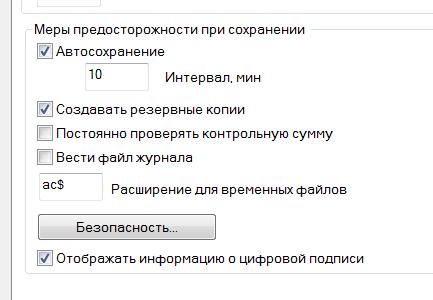
BAK-файлы будут автоматически сохранятся в нее. Для установления параметров по-умолчанию (когда bak-файлы сохраняются в одной папке с исходным файлом) введите значение MOVEBAK равным "."
Важно, что команда MOVEBAK доступна только в продуктах Autodesk, которые включают в себя AutoCAD Express Tools. Команда MOVEBAK не поддерживает пути с пробелами.
SV$-файлы - файлы автоматического сохранения
Файлы автоматического сохранения - это файлы резервных копий, автоматически создаваемых функцией автосохранения через определенные промежутки времени. Автоматическое сохранение включено по умолчанию, количество минут между автоматическими сохранениями может быть установлено с помощью переменной SAVETIME или в окне Параметры (см. рисунок выше).
Если AutoCAD аварийно закрылся, то вы всегда сможете восстановить данные. Для этого найдите файл SV$ и поменяйте его расширение на DWG, а затем откройте этот файл в AutoCAD. Восстановленный таким образом файл будет содержать все данные, содержащиеся в исходном файле на момент последнего автосохранения. Когда AutoCAD закрывается нормально, SV$ файлы удаляются автоматически.
Вы можете определить расположение файлов автосохранения, перейдя на вкладку Файлы диалогового окна Параметры и выбрав папку для файлов автосохранения.
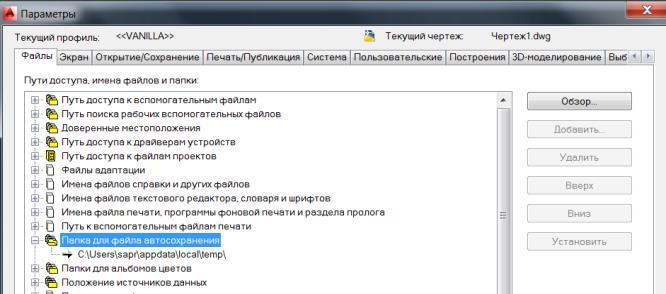
Важно: отключение автоматического сохранения приведет к тому, что AutoCAD не будет создавать SV$-файлы во время работы. В случае аварии, не будет никаких промежуточных файлов, используемых для восстановления данных, и все наработки могут быть утеряны безвозвратно.
AC$-файлы - временные файлы
По-умолчанию временные файлы имеют расширение AC$. Эти файлы содержат информацию, которая используется различными командами AutoCAD, такими как отмена, и не содержат никаких данных чертежа, которые могут быть восстановлены. Файлы этого типа существуют только во время текущего сеанса AutoCAD, но могут остаться, если вдруг произошло аварийное закрытие AutoCAD.
Надеюсь, теперь назначение файлов стало понятным. Предлагаю рассмотреть функционал, который дает нам сам AutoCAD для работы с этими файлами.
Диспетчер восстановления чертежей (Drawing Recovery Manager)
Диспетчер восстановления чертежей - команда ВОССТАНЧЕРТЕЖА или _DRAWINGRECOVERY - инструмент, который помогает с задачей поиска и восстановления чертежей, которые были открыты в момент сбоя программы. При запуске AutoCAD после сбоя, Диспетчер восстановления чертежей определяет, какие рисунки были активны, когда произошло аварийное завершение и отображает эти рисунки со связанными с ними файлами резервного копирования и автоматического сохранения.

Используя Диспетчер восстановления чертежей можно открыть файлы резервного копирования и автосохранения непосредственно в текущей сессии AutoCAD без необходимости ручного поиска этих файлов на дисках и их переименования. Достаточно лишь дважды щелкнуть на нужном файле.
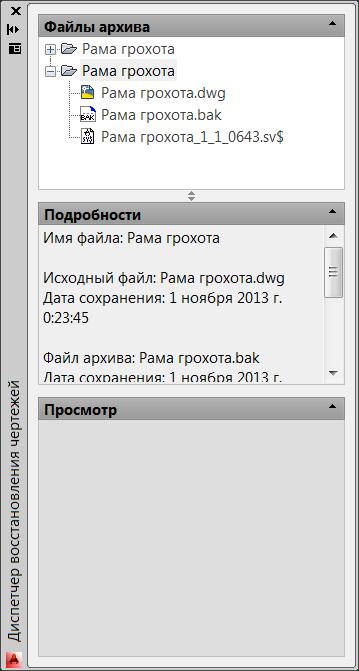
Запуск диспетчера восстановления чертежей имеет смысл только после того, как произошла авария программы, только в этом случае он отображает информацию о файлах чертежей, которые были активны во время аварийно завершенного сеанса. Если запустить диспетчер во время штатной работы программы, то он отобразит только пустые поля
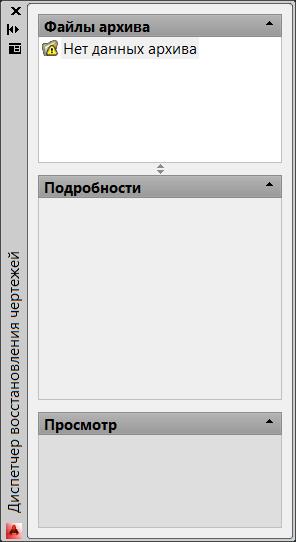
После того, как вы восстановили файл чертежа тем или иным способом, крайне необходимо проверить его на ошибки утилитой ПРОВЕРИТЬ (_AUDIT), которая находится в меню Утилиты. Команда сканирует чертеж на наличие сбоев и ошибок и при необходимости восстанавливает его целостность.
Вы можете перевести svg изображения в dwg и во множество других форматов с помощью бесплатного онлайн конвертера.
Как сконвертировать svg в dwg?
Загрузите svg-файл
Выберите файл, который вы хотите конвертировать с компьютера, Google Диска, Dropbox или перетащите его на страницу.
Выберите «в dwg»
Выберите dwg или любой другой формат, в который вы хотите конвертировать файл (более 200 поддерживаемых форматов)
Скачайте ваш dwg файл
Подождите пока ваш файл сконвертируется и нажмите скачать dwg-файл
Бесплатное онлайн преобразование svg в dwg
Просто перетащите ваши файлы в формате svg на страницу, чтобы конвертировать в dwg или вы можете преобразовать его в более чем 250 различных форматов файлов без регистрации, указывая электронную почту или водяной знак.
Мы удаляем загруженные файлы svg мгновенно и преобразованные dwg файлы через 24 часа. Все файлы передаются с использованием продвинутого шифрования SSL.
Вам не нужно устанавливать какое-либо программное обеспечение. Все преобразования svg в dwg происходят в облаке и не используют какие-либо ресурсы вашего компьютера.
Scalable Vector Graphics File
SVG или файлы масштабируемой векторной графики стали популярными в наши дни. Форматы векторных изображений для таких функций, как 2d-графика, были основными функциями этих файлов. Анимация и интерактивность поддерживаются этими файлами. Текстовые файлы (XML) правильно определяют SVG-файлы в отношении их поведения и изображений. Эти файлы можно редактировать с помощью любого программного обеспечения для редактирования текста. Эти файлы поддерживаются всеми браузерами. Визуализировать разметку браузера просто.
SVG-это векторная графика для онлайн-использования в формате XML. Можно изменять размер или масштаб изображения, сохраняя то же качество. Анимация доступна для всех сегментов SVG-файлов. Стандарты W3C присутствуют здесь, наряду с DOM и XSL, с соответствующими рекомендациями. Векторные изображения SVG имеют постоянный набор фигур, что позволяет получать более четкие изображения при масштабировании. SVG-файлы обладают высокими графическими возможностями. CSS-стиль SVG-файлов позволяет редактировать презентацию на верхнем уровне.
DWG-это двоичные форматы файлов, используемые для хранения двух - и трехмерных изображений, в основном используемых устройствами, использующими компьютеры при разработке дизайна. Первоначальное развитие формата файлов было в 1970-х годах и в настоящее время используется такими профессионалами, как архитекторы, инженеры и дизайнеры. Лицензирование приложения AutoCAD осуществляется компанией Autodesk, владеющей этим приложением, и оно обычно используется в качестве стандарта для большинства чертежей САПР. Autodesk была устойчива к тому, чтобы люди определяли свой исходный код и размещали водяные знаки на различных выпущенных версиях.
Файлы в формате DWG обладают векторными данными изображений и метаданными, которые в основном используют двоичное кодирование. Отображение DWG выполняется на основе инструкций, которые они получают из данных, связанных с изображением. Файлы, созданные AutoCAD, проверяются с целью повышения валидности файлов. Программное обеспечение, такое как Autodesk DWG Trueview, позволяет свободно использовать его, но не имеет программного обеспечения TrueConvert. Свободное программное обеспечение позволяет пользователям просматривать файлы, используя такие функции, как измерение и разметка, организация набора листов и позволяет им отслеживать свой прогресс. Для таких программ, как DraftSight, файлы DWG можно создавать, редактировать и просматривать. LibreDWG работает над разработкой свободных программных библиотек для файлов в формате DWG из-за отсутствия средств просмотра с открытым исходным кодом для этого формата.
Программы, которые поддерживают SV$ расширение файла
Следующий список содержит программы, сгруппированные по 2 операционным системам, которые поддерживают SV$ файлы. Файлы с расширением SV$, как и любые другие форматы файлов, можно найти в любой операционной системе. Указанные файлы могут быть переданы на другие устройства, будь то мобильные или стационарные, но не все системы могут быть способны правильно обрабатывать такие файлы.
Программы, обслуживающие файл SV$
Как открыть файл SV$?
Отсутствие возможности открывать файлы с расширением SV$ может иметь различное происхождение. К счастью, наиболее распространенные проблемы с файлами SV$ могут быть решены без глубоких знаний в области ИТ, а главное, за считанные минуты. Ниже приведен список рекомендаций, которые помогут вам выявить и решить проблемы, связанные с файлами.
Шаг 1. Установите AutoCAD программное обеспечение

Основная и наиболее частая причина, препятствующая открытию пользователями файлов SV$, заключается в том, что в системе пользователя не установлена программа, которая может обрабатывать файлы SV$. Решение простое, просто скачайте и установите AutoCAD. В верхней части страницы находится список всех программ, сгруппированных по поддерживаемым операционным системам. Самый безопасный способ загрузки AutoCAD установлен - для этого зайдите на сайт разработчика (Autodesk, Inc.) и загрузите программное обеспечение, используя предоставленные ссылки.
Шаг 2. Обновите AutoCAD до последней версии

Если проблемы с открытием файлов SV$ по-прежнему возникают даже после установки AutoCAD, возможно, у вас устаревшая версия программного обеспечения. Проверьте веб-сайт разработчика, доступна ли более новая версия AutoCAD. Разработчики программного обеспечения могут реализовать поддержку более современных форматов файлов в обновленных версиях своих продуктов. Причиной того, что AutoCAD не может обрабатывать файлы с SV$, может быть то, что программное обеспечение устарело. Самая последняя версия AutoCAD обратно совместима и может работать с форматами файлов, поддерживаемыми более старыми версиями программного обеспечения.
Шаг 3. Свяжите файлы AutoCAD Automated Backup Format с AutoCAD
Если проблема не была решена на предыдущем шаге, вам следует связать SV$ файлы с последней версией AutoCAD, установленной на вашем устройстве. Метод довольно прост и мало меняется в разных операционных системах.

Изменить приложение по умолчанию в Windows
- Щелкните правой кнопкой мыши на файле SV$ и выберите « Открыть с помощью опцией».
- Нажмите Выбрать другое приложение и затем выберите опцию Еще приложения
- Последний шаг - выбрать опцию Найти другое приложение на этом. указать путь к папке, в которой установлен AutoCAD. Теперь осталось только подтвердить свой выбор, выбрав Всегда использовать это приложение для открытия SV$ файлы и нажав ОК .
Изменить приложение по умолчанию в Mac OS
Шаг 4. Проверьте SV$ на наличие ошибок
Вы внимательно следили за шагами, перечисленными в пунктах 1-3, но проблема все еще присутствует? Вы должны проверить, является ли файл правильным SV$ файлом. Проблемы с открытием файла могут возникнуть по разным причинам.

1. Проверьте SV$ файл на наличие вирусов или вредоносных программ.
Если случится так, что SV$ инфицирован вирусом, это может быть причиной, которая мешает вам получить к нему доступ. Немедленно просканируйте файл с помощью антивирусного инструмента или просмотрите всю систему, чтобы убедиться, что вся система безопасна. Если файл SV$ действительно заражен, следуйте инструкциям ниже.
2. Убедитесь, что структура файла SV$ не повреждена
3. Проверьте, есть ли у вашей учетной записи административные права
Некоторые файлы требуют повышенных прав доступа для их открытия. Войдите в систему, используя учетную запись администратора, и посмотрите, решит ли это проблему.
4. Убедитесь, что ваше устройство соответствует требованиям для возможности открытия AutoCAD
5. Проверьте, есть ли у вас последние обновления операционной системы и драйверов
Современная система и драйверы не только делают ваш компьютер более безопасным, но также могут решить проблемы с файлом AutoCAD Automated Backup Format. Устаревшие драйверы или программное обеспечение могли привести к невозможности использования периферийного устройства, необходимого для обработки файлов SV$.
Вы хотите помочь?
Если у Вас есть дополнительная информация о расширение файла SV$ мы будем признательны, если Вы поделитесь ею с пользователями нашего сайта. Воспользуйтесь формуляром, находящимся здесь и отправьте нам свою информацию о файле SV$.

Освой AutoCAD за 40 минут пройдя базовый курс от Максима Фартусова.
Текстовая версия урока:
Привет дорогой друг! Сегодня мы поговорим о таких важных вещах, как автосохранение в AutoCAD, о том, как открыть более старые версии в программе Автокад и затронем другие не менее важные темы. Например, как восстановить изменения в Автокаде после непредвиденного закрытия программы.
Пункт 1. Как открыть чертеж в Автокаде созданный в более свежей версии?
Бывают ситуации, когда по работе Вам могут прислать чертеж, который был создан в более свежей версии программы, например, Вы работаете в 2014 версии, а чертеж был сделан в 2018! И в Вашей программе он не откроется. Вопрос, как быть?
(Кстати, Вы можете сами оказаться в обратной ситуации, поэтому узнайте, какая версия программы у Вашего коллеги)


Еще от себя добавлю, что бывают ситуации, когда человек, который Вам отправил файл не можете пересохранить. В этой ситуации полезно иметь под рукой программу от компании AutoDESK TrueView. Как ей пользоваться расскажем в другом уроке.
Пункт 2. Поговорим про автосохранение в Автокаде и файл формата bak.


Вуаля, файл изменился и его можно открыть. Но увы, это не всегда работает из-за неправильной настройки автосохранения в Автокад.





Пункт 3. Мы настроили автосохранение, теперь поговорим о том, как восстановить чертеж в Автокад.
Если очень коротко, то алгоритм по восстановлению чертежа такой:
- Открыли программу после экстренного завершения;
- Открыли диспетчер восстановления файлов;
- Нашли файл с расширением sv$;
- Открыли этот файл;
- Пересохранили его в формат dwg.
После настроек, все изменения у нас будут автоматически сохраняться в спец временные файл с расширением sv$ с интервалом в пять минут. Именно с помощью него, в случае отключения программы (или электричества) и можно будет все восстановить.

А теперь внимание, логика работы автосохранения и восстановления чертежей в Автокад.
Это нужно сразу уяснить и в случае необходимости еще уменьшить интервал сохранения. Итак, дело в том, что теперь чертеж будет сам сохраняться каждые пять минут. Каждые пять минут, программа будет запоминать все изменения и сохранять их во временный файлик, о котором я говорил выше. Поэтому при экстренном завершении и восстановлении чертежа, Вы получите те денные, которые программа успела сохранить в этот временной промежуток. Вот грубый словесный пример (извините за нудятину, это правда важно).
Мы начертили какие-то произвольные линии, скажем три штуки. И они все попали в интервал автосохранения в Автокад. Тоесть за пять минут мы создали линии и произошло автосохранение, а потом, не шестой минуте мы начертили еще две линии, а на седьмой минуте произошло выключение программы (электричество отключили, опять). Так вот, при восстановлении чертежа, у Вас будут только те самые три лини, которые сохранились за пять минут. А вот линии на шестой минуте не восстановятся, т.к. не прошел нужный временной промежуток для автосохранения. Вот если бы еще пять минут прошло, то тогда да.
Надеюсь понятно разжевал, если нет, напишите об этом в комментариях под этой статьей.
Давайте разберемся, как все таки восстановить файл то? Ну отключился компьютер у нас, мы не успели нажать на дискетку, но автосохранение в AutoCAD настроили, что дальше?

Важно! Данный диспетчер мог и сам открыться. Скорее всего так и произойдет, после того как программа решила с Вами сыграть в жмурки.
Нас интересует название файла, в котором нужно открыть тот самый временный файлик с расширением sv$. Т.к. именно этот файл будет в себе нести самые свежие данные!
Как только нашли этот файл, кликаем по нему два раза, а затем, пересохраняем в программе Автокад в нормальное, родное и знакомое нам расширение DWG. (см скриншоты ниже)


Затем, пересохраняем файлик в формат DWG. И Вуаля, мы восстановили данные. Но в нашем случае, одна линия не восстановилась, т.к. как я писал выше, не было второго автосохранения по интервалу.

Если у Вас есть файл, который AutoCAD открывает, но отказывается выполнять какие бы то ни было действия с ним, то эта статья будет полезной в первую очередь для Вас. Из статьи Вы узнаете о некоторых способах, с помощью которых можно восстановить файлы DWG, испорченные по тем, или иным причинам.

Поговорим о 4-х основных способах, с помощью которых можно попытаться восстановить файл *.DWG:
- утилита для восстановления файла;
- резервная копия файла;
- вставить файл как ссылку или блок;
- утилита для проверки файла.
1. Утилита для восстановления файла.
После вызова функции восстановить у Вас появится окно, в котором указываете на нужный файл и жмете кнопку ОК.

2. Резервная копия файла.
Суть способа заключается в том, чтобы попытаться открыть резервную копию файла (bak, sv$). Для этого необходимо заменить расширение файла *.bak или *.sv$ на *.dwg. Данные файлы по умолчанию хранятся в директории для временных файлов, путь к которой можно узнать следующим образом:
Путь для файлов при желании можно изменить, нажав на кнопку Обзор и указав на выбранную директорию.
Также, если Вы хотите заранее избежать проблем с восстановлением утерянной информации в файлах *.dwg, необходимо перейти на вкладку Открытие/Сохранение, указать процент для быстрых сохранений 0 (значение по умолчанию 50) и интервал (время не регламентируется):

3. Вставить файл как ссылку или блок.
Для вставки файла как внешнюю ссылку:
Для вставки файла как блок:
4. Утилита для проверки файла.
Бывает так, что Вы открыли файл *.dwg, а часть объектов на чертеже отсутствует или вовсе файл пустой, и при этом Вы уверены в том, что с файла никто ничего не удалял, то это говорит о наличии ошибок в данном файле. Для устранения ошибок в файле необходимо воспользоваться утилитой проверки на ошибки.
Вызвать данный инструмент можно несколькими способами:


По завершении операции проверки файла на ошибки (это занимает всего несколько секунд) в командной строке появится лог (журнал) проверки и количество всех найденных и исправленных ошибок.

И теперь необходимо регенерировать чертеж, для отображения на экране всех изменений. Чтобы это сделать необходимо, воспользоваться одним из способов:
После регенерации будут отображены все изменения после выполнения проверки файла.
Читайте также:


